Win10电脑闪屏怎么解决?
时间:2025-06-26 17:44:57 493浏览 收藏
**Win10电脑频繁闪屏?别慌!多种方法帮你轻松解决!** 还在为Win10系统电脑频繁闪屏而烦恼吗?本文将为你提供详细的解决方案!Win10系统在带来诸多便利的同时,也可能出现屏幕持续闪烁的问题。本文将深入分析Win10电脑频繁闪屏的原因,并提供两种简单有效的解决方法:卸载不兼容软件和调整DirectDraw设置。通过修改注册表数值,彻底告别屏幕闪烁的困扰。按照本文步骤操作,让你快速恢复流畅稳定的Win10体验!
我们在使用win10系统电脑时,经常会碰到win10系统持续闪屏的现象,相信不少人都曾遇到过这种情况。那么,我们应该怎样处理win10系统持续闪屏的问题呢?
win10系统相比之前的版本进行了若干改进,例如让控制面板更加直观,新增了Cortana(小娜)功能,并且恢复了开始菜单。然而,部分用户在使用win10系统时却遇到了频繁刷新屏幕的问题。下面,我将为大家讲解解决这一问题的具体步骤。
win10系统电脑频繁闪屏刷新的解决办法:
方法一:卸载与win10系统不兼容的软件
1.1 如果是在安装了某个软件之后才出现这种状况,那就考虑卸载该软件。通常情况下,浏览器可能会引发此类问题,可以尝试更换默认浏览器。
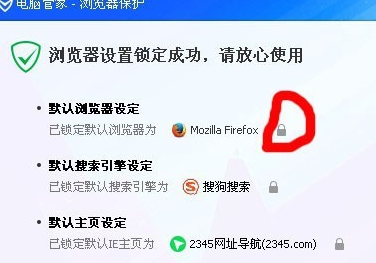
方法二:调整DirectDraw设置(DirectDraw是一种能够高效编写视频处理程序的技术)。我们需进入注册表编辑器来更改相关数值。
2.1 按下win+R组合键,在弹出的运行对话框里输入regedit,然后按回车键。
2.2 打开注册表编辑器窗口后,依据如图所示路径找到DCI文件夹,接着点击右侧的TimeOut注册表项,右键选择“修改”。
2.4 在出现的编辑dword值窗口中,把数值数据改为0,点击确定按钮。完成这些操作后重启电脑,问题应该就能得到解决。
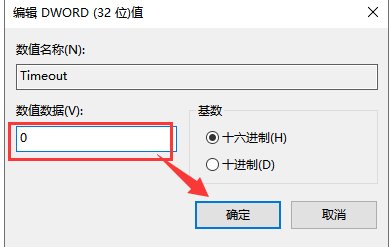
上述内容便是有关win10系统电脑频繁闪屏刷新的解决方法教程,不知道各位读者是否已经掌握?如果你们也面临类似困扰,不妨按照本文提到的方法自行尝试解决,希望能帮到大家!
以上就是《Win10电脑闪屏怎么解决?》的详细内容,更多关于的资料请关注golang学习网公众号!
-
501 收藏
-
501 收藏
-
501 收藏
-
501 收藏
-
501 收藏
-
133 收藏
-
216 收藏
-
134 收藏
-
454 收藏
-
312 收藏
-
125 收藏
-
460 收藏
-
371 收藏
-
200 收藏
-
320 收藏
-
264 收藏
-
338 收藏
-

- 前端进阶之JavaScript设计模式
- 设计模式是开发人员在软件开发过程中面临一般问题时的解决方案,代表了最佳的实践。本课程的主打内容包括JS常见设计模式以及具体应用场景,打造一站式知识长龙服务,适合有JS基础的同学学习。
- 立即学习 543次学习
-

- GO语言核心编程课程
- 本课程采用真实案例,全面具体可落地,从理论到实践,一步一步将GO核心编程技术、编程思想、底层实现融会贯通,使学习者贴近时代脉搏,做IT互联网时代的弄潮儿。
- 立即学习 516次学习
-

- 简单聊聊mysql8与网络通信
- 如有问题加微信:Le-studyg;在课程中,我们将首先介绍MySQL8的新特性,包括性能优化、安全增强、新数据类型等,帮助学生快速熟悉MySQL8的最新功能。接着,我们将深入解析MySQL的网络通信机制,包括协议、连接管理、数据传输等,让
- 立即学习 500次学习
-

- JavaScript正则表达式基础与实战
- 在任何一门编程语言中,正则表达式,都是一项重要的知识,它提供了高效的字符串匹配与捕获机制,可以极大的简化程序设计。
- 立即学习 487次学习
-

- 从零制作响应式网站—Grid布局
- 本系列教程将展示从零制作一个假想的网络科技公司官网,分为导航,轮播,关于我们,成功案例,服务流程,团队介绍,数据部分,公司动态,底部信息等内容区块。网站整体采用CSSGrid布局,支持响应式,有流畅过渡和展现动画。
- 立即学习 485次学习
